Полное руководство по работе с Steampass.gg: от регистрации до запуска игры — это исчерпывающее пособие для новичков и опытных пользователей. В статье вы найдёте пошаговую инструкцию по регистрации на платформе, оформлению подписки, выбору и запуску игры. Мы детально разберём процесс настройки Steam-клиента, расскажем о важных технических моментах и особенностях запуска игр. Вы узнаете, как избежать распространённых проблем и максимально эффективно использовать возможности сервиса. Материал включает практические советы по безопасности, рекомендации по решению возможных неполадок и подробное описание всех этапов — от создания аккаунта до начала игрового процесса.
Шаг 1: Регистрация и вход в сервис
1. Перейдите на официальный сайт Steampass.gg или нажмите на картинку ниже:
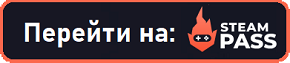
2. Создайте учетную запись нажав на кнопку регистрация в правом углу экрана.
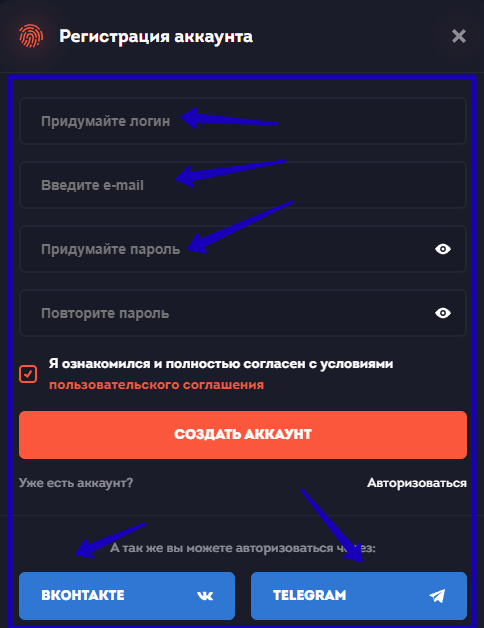
3. Во всплывшем окне вам потребуется ввести нужные данные: Придумать логин (его можно будет если что поменять), ваш email и придумать желательно сложный пароль.
4. Затем вам нужно нажать кнопку создать аккаунт. Дополнительно вы можете использовать для создания профиля ваши аккаунты в социальных сетях ВК или Телеграмм.
5. Подтвердите email-адрес нажав на ссылку которая пришла на ваш адрес.
6. Заполните необходимые данные профиля если нужно.
Шаг 2: Выбор и покупка подписки
1. Изучите доступные варианты подписок
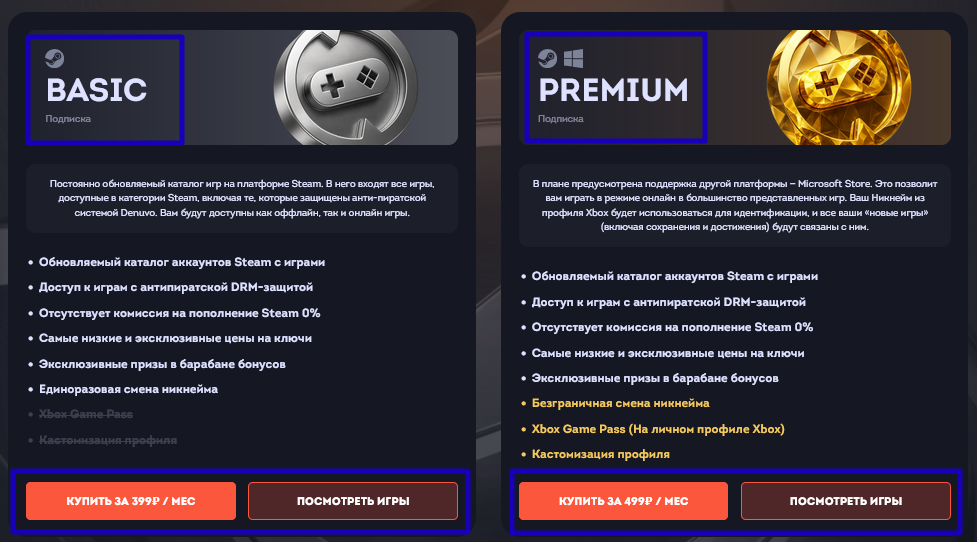
2. Сравните условия и стоимость
Подписка Basic от 399 рублей в месяц или 2960 руб за 12 месяцев со скидкой 37% + 10% скидки можно получить по промокоду Steampass который можно взять на нашем сайте тут.
Подписка Premium от 499 рублей в месяц или 3717 рублей за 12 месяцев со скидкой 37% + 10% скидки можно получить по промокоду Steampass который можно найти на нашем сайте здесь.
3. Выберите подходящий тариф
4. Оформите подписку
Сравнение подписок в Steampass для тех кому лень разбираться:
Подписка Basic предлагает доступ к постоянно обновляемому каталогу игр Steam, включая игры с защитой Denuvo, возможность играть как в оффлайн-, так и в онлайн-игры, отсутствие комиссии при пополнении Steam (0%), самые низкие цены на ключи, эксклюзивные призы в системе бонусов, единоразовую смену никнейма, доступ к Xbox Game Pass и кастомизацию профиля. При этом в Basic отсутствует поддержка Microsoft Store.
Подписка Premium включает все преимущества Basic, но предоставляет расширенные возможности: неограниченную смену никнейма, полную поддержку Microsoft Store, личный профиль Xbox с достижениями и сохранениями. Таким образом, Premium подходит активным геймерам, использующим обе платформы, а Basic оптимален для экономных пользователей, играющих только в Steam и не нуждающихся в частой смене никнейма.
Шаг 3: Выбор и активация игры
1. Используйте поиск по играм для этого зайдите в каталог
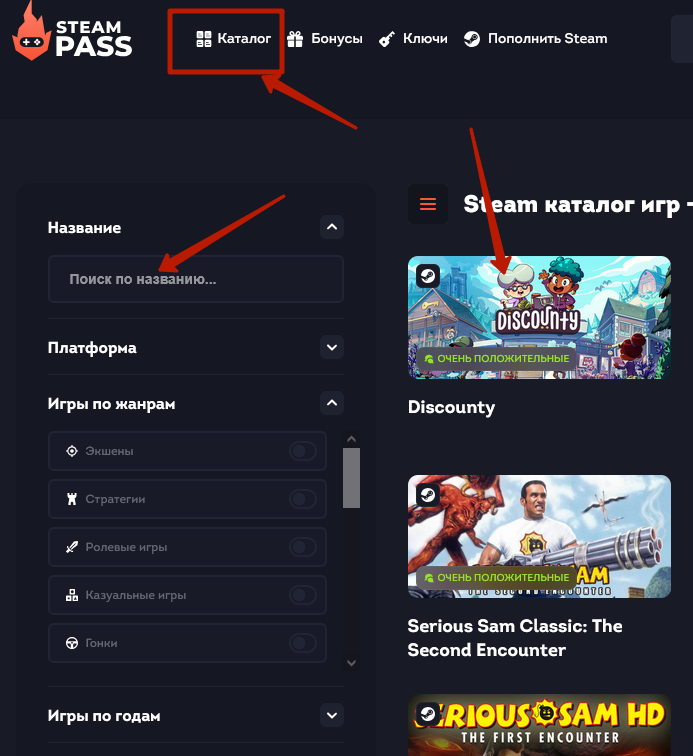
2. Изучите категории и жанры
3. Ознакомьтесь с описанием игр и выберите подходящую для вас.
Шаг 3: Получение доступа к выбранной игре
1. Нажмите в каталоге на выбранную игру вас перенаправит на ее страницу
2. Ознакомьтесь с пошаговой инструкцией нажав на соответствующую кнопку и обязательно прочтите важную информацию.
3. Нажмите кнопку «Показать данные»
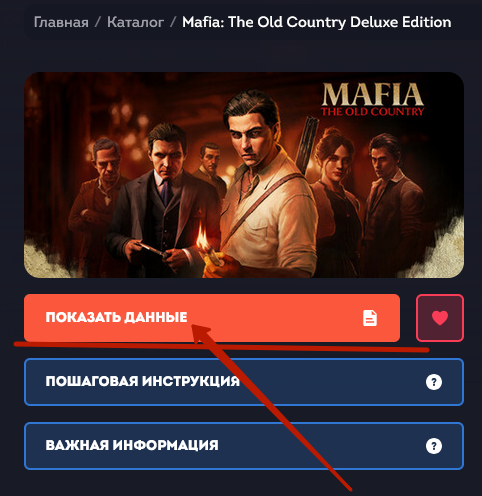
3. Скопируйте предоставленные логин и пароль
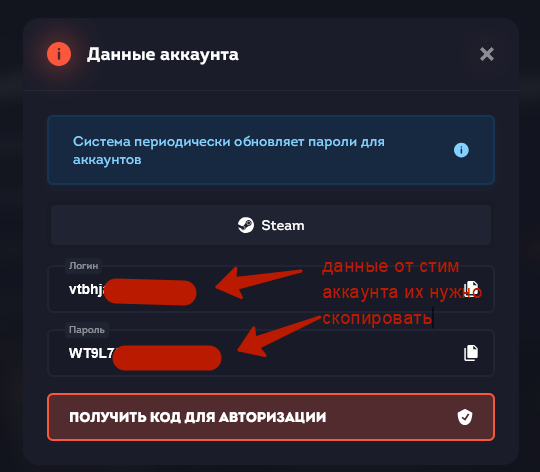
Шаг 5: Настройка Steam-клиента
1. Запустите клиент Steam
2. Введите полученные учётные данные
3. Войдите в аккаунт
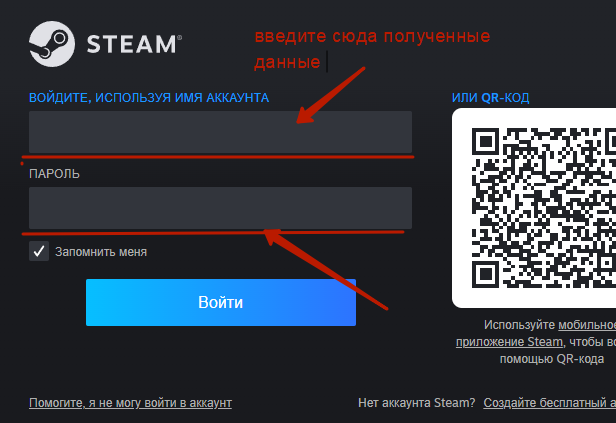
4. Далее вам нужно будет ввести код авторизации
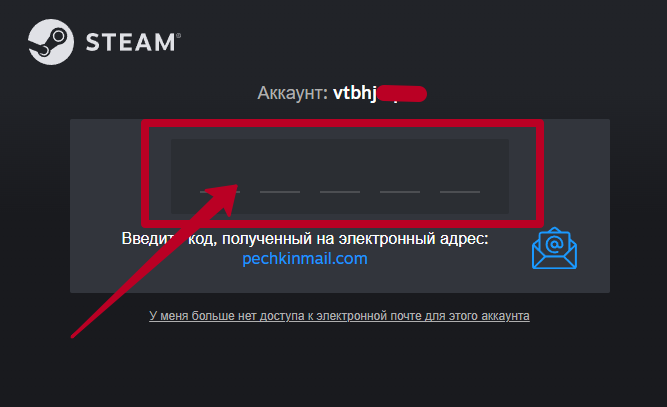
5. Код авторизации вам нужно получить на сервисе Steampass для этого идем обратно на страницу с выбранной игрой видимо поле: Получить код для авторизации, Жмякаем.
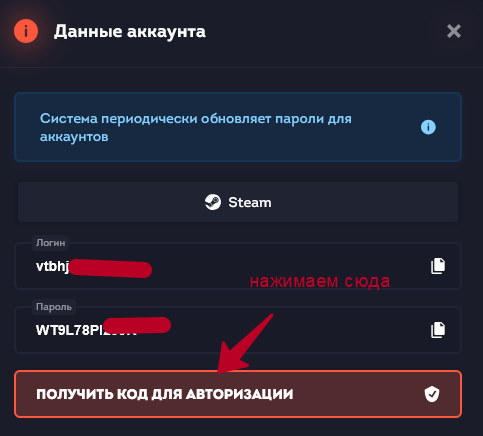
6. Получаем код, копируем его и вставляем в Steam лаунчер.
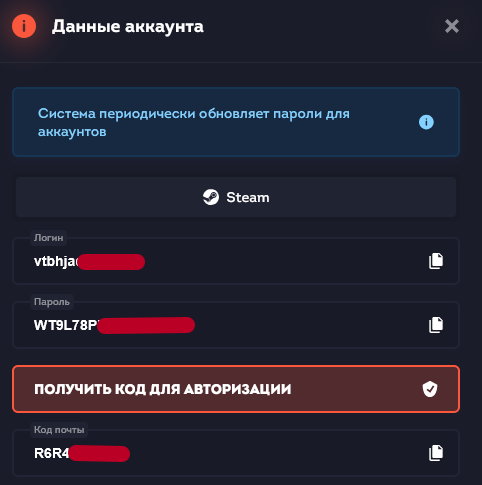
7. Ждем загрузку личного кабинета.
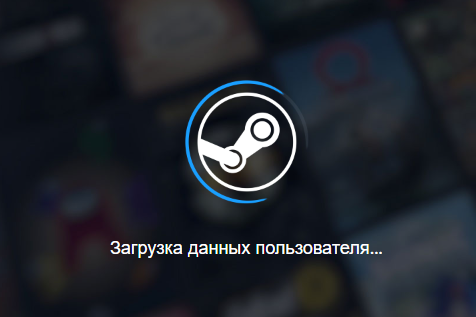
Очень важные настройки:
а. Отключите функцию Remote Play
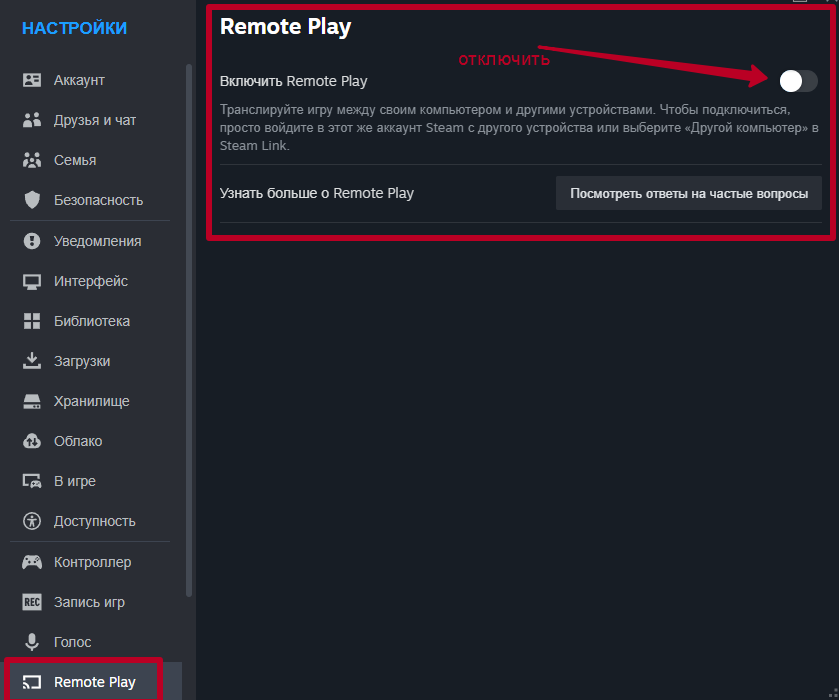
б. Деактивируйте Steam Cloud
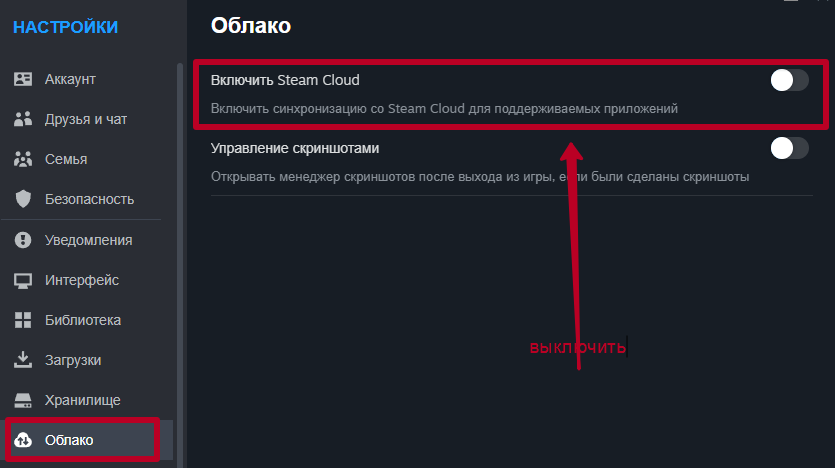
Шаг 6: Установка и запуск игры
1. Перейдите в библиотеку Steam
2. Выберите желаемую игру
3. Начните загрузку
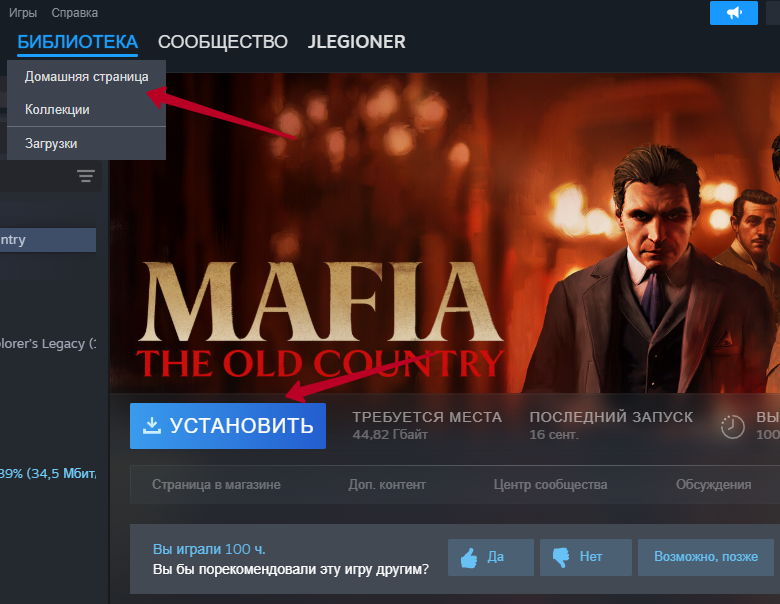
4. Дождитесь завершения установки
5. Переключите Steam в автономный режим
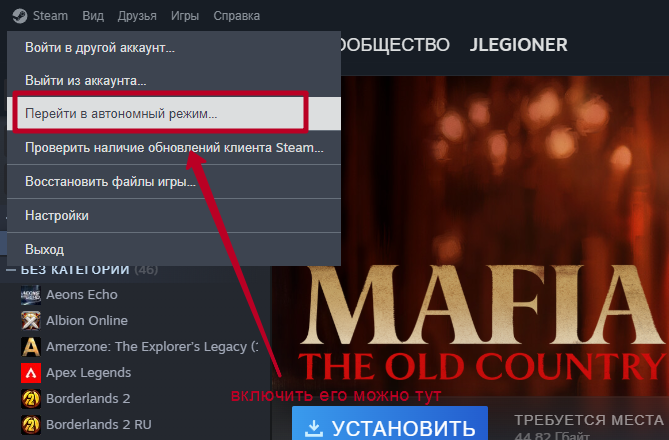
6. Запустите игру
Особые случаи и рекомендации для геймеров.
Если игра имеет защиту Denuvo, вы можете столкнуться с ошибкой при запуске. В таком этом случае
- Запустите игру в онлайн-режиме и дождитесь загрузки до главного меню.
- Закройте игру и перейдите в автономный режим.
- Для игр, требующих авторизацию в дополнительном лаунчере, соответствующая информация будет указана под данными аккаунта Steam.
- Зачастую активация сбрасывается при обновлении Windows / замене комплектующих ПК / переходе в онлайн-режим.
Отключите обновления на вашей системе и не запускайте игру онлайн.
Администрация не несет ответственности за сброс активации совершенной по вине клиента.
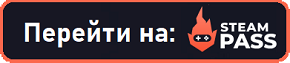
Заключение
Следуя представленному подробному руководству, вы сможете успешно пройти весь путь от регистрации на сервисе до запуска желаемой игры: оформить и активировать подписку, правильно настроить все необходимые параметры и избежать типичных проблем при использовании платформы. Важно внимательно соблюдать все описанные инструкции для обеспечения стабильной работы сервиса. Если у вас возникнут вопросы или сложности в процессе использования Steampass.gg, не стесняйтесь обращаться в службу поддержки — специалисты помогут решить любые возникшие проблемы.